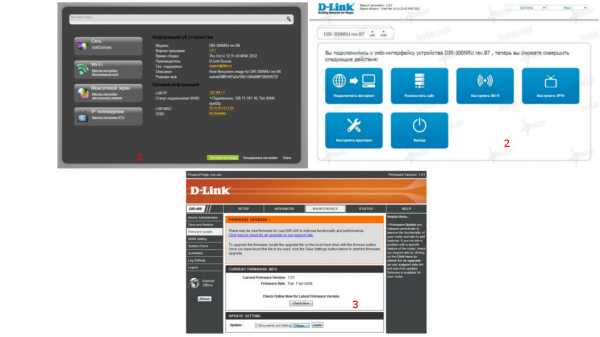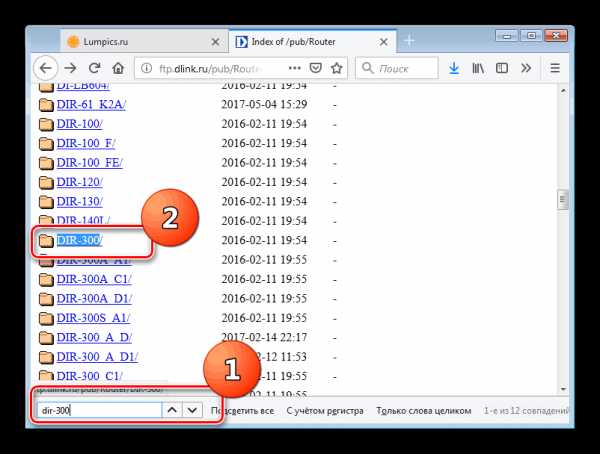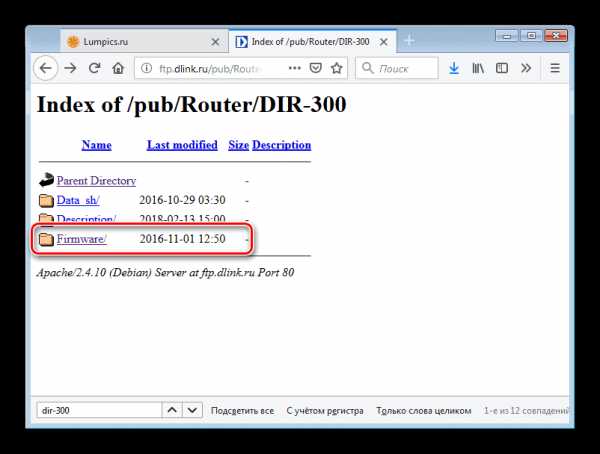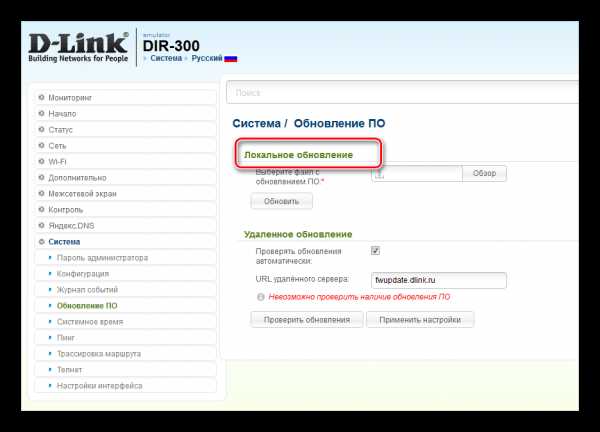Прошивка D-link Dir-300

Сегодня мы рассмотрим процесс прошивки крайне популярного в России роутера D-link Dir-300. Несмотря на то, что процесс прошивки данного роутера не представляет особых сложностей, порой начинающего пользователя эта задача ставит в тупик. Я объясню вам как прошить D-link Dir-300 в виде простой и доступной инструкции. Также мы узнаем где скачать прошивку для Dir-300, без боязни скачать вместо прошивки вирус. Итак, приступим.
Подготовка к прошивке D-link Dir-300
Если вы уже подключили роутер и умеете зайти в панель администратора по 192.168.0.1 – процесс подготовки можно пропустить. Для всех остальных напишем пару слов о подключении Dir-300.
1. Подключите роутер кабелем из комплекта к сетевой карте компьютера, с которого вы будете обновлять прошивку. Порт LAN1 – к сетевой карте компьютера. Если у вас только Wi-fi на устройстве – не беда, будем прошиваться по Wi-fi.

2. Включите роутер. Если будете прошивать по Wi-fi, то подключайтесь к незащищенной сети DIR-300. Если уже пробовали настраивать роутер и не можете подключиться к беспроводной сети (забыли пароль, который установили на Wi-fi), то сбросьте настройки до заводских. Для этого зажмите кнопку “reset” примерно на 10 секунд (пока роутер не моргнет всеми лампочками), потом подождите секунд 30 и смело подключайтесь к незащищенной сети Dir-300.
3. Откройте любимый браузер и вбейте в адресную строку адрес веб-интерфейса роутера 192.168.0.1. Если страничка не открывается, убедитесь, что в настройках сетевого подключения (в свойствах протокола TCP/IP) стоят параметры “Получать IP и DNS автоматически”
4. Введите первоначальный логин/пароль – admin/admin. Если пароль не подходит – проверьте раскладку клавиатуры либо выполните reset роутера.
Скачиваем прошивку D-link Dir-300 с официального сайта.
Важно! У роутера D-Link Dir-300 есть несколько модификаций. Если вы неправильно выберете прошивку для вашего устройства, скорее всего это приведет к его неремонтнопригодности в домашних условиях. Внимательно ознакомьтесь с информацией о том, как правильно выбрать прошивку.
Итак, у каждого роутера D-Link Dir-300 есть наклейка внизу. На ней, помимо прочего, присутствует и необходимая нам информация. Найдите надпись H/W Ver. В этой строке будет указана версия Dir-300. Моут встречаться следующие вариации: B1, B2, B3, B5, B6, B7 , A/C1 . С помощью этой инструкции мы сможем прошить любую версию Dir-300.
Итак, с версией прошивки определились. А как же скачать прошивку для D-Link Dir-300? А очень просто! Заходим на официальный сайт D-Link по ссылке ftp://ftp.dlink.ru/. Далее переходим в папку pub, потом Router и находим в списке нашу версию роутера. Заходим в папку роутера, потом в Firmware и скачиваем прошивку в формате .bin.
Итак, прошивка у нас есть, роутер подключен – переходим к обновлению прошивки.
Прошивка роутера DIR-300.
Заходим в административную панель роутера по адресу 192.168.0.1. Логин/пароль : admin/admin. В зависимости от модификации роутера и версии прошивки интерфейс может отличаться. Вот несколько примеров того, как может выглядеть веб-интерфейс DIR-300.
Картинка 1
1. Нажмите на “Расширенные настройки”.
2. В пункте “Система” кликнете стрелку вправо, потом “Обновление ПО”
3. Укажите файл прошивки, скачанный ранее.
4. Нажмите кнопку “Обновить”.
5. Дождитесь окончания прошивки
Вам кажется, что роутер завис? Прочитайте “Примечание в конце статьи”
Картинка 2
1. Нажмите на “Настроить вручную”.
2. Потом “Система”
3. Далее “Обновление ПО”
4. Укажите файл прошивки, скачанный ранее.
4. Нажмите кнопку “Обновить”.
5. Дождитесь окончания прошивки
Вам кажется, что роутер завис? Прочитайте “Примечание в конце статьи”
Картинка 3
1. Нажмите на верхнее меню “Техническое обслуживание” (“Maintenance”)
2. Выберите пункт “Обновление ПО”(“Firmware”) в левом меню.
3. В разделе “Обновление прошивки”(Update Setting”) нажмите “Обзор” и выберите файл с прошивкой.
4. Дождитесь окончания прошивки
Вам кажется, что роутер завис? Прочитайте “Примечание в конце статьи”
Как вы видите, процесс прошивки D-Link Dir-300 крайне схож у всех модификаций данного роутера. Думаю, принцип прошивки я разъяснил достаточно понятно.
Примечание к прошивке роутера D-Link DIR-300.
Если вам кажется, что роутер завис в процесс прошивки, потому что бесконечно движется полоса загрузки прошивки или браузер сообщает, что страница недоступна – скорее всего это не так. Просто в процессе прошивки связь роутера и компьютера прерывается и нужно подождать пару минут, пока она восстановится либо самому обновить страничку через некоторое время. Надеюсь, моя статья по прошивке роутера D-Link DIR-300 помогла вам.
Настройка d-link dir-300 для Ростелеком
misterit.ru
D-Link DIR-300: обновление прошивки — Alexander Rein — ЖЖ
D-Link DIR-300 – роутер (маршрутизатор) с модулем Wi-Fi и четырьмя Ethernet-портами. Вполне хорошая вещь, но есть один недостаток: при продаже в нём находится старая прошивка, уже не помню, какого года выпуска. И пока её не обновишь, сей маршрутизатор периодически изрядно глючит.
Новая прошивка и файл русификации берётся здесь: ftp.dlink.ru. Однако, перед тем, как прошивать самую новую прошивку, необходимо загрузить прошивку, обновляющего маршрутизатор до уровня, с ней совместимого, а именно, загрузить прошивку /upgrade_first/DIR300A1_FW105B07.bin.
Делается это следующим образом:
- Заходим на закладку MAINTENANCE, затем в меню слева выбираем пункт Save and Restore. В форме Save and Restore Settings выбираем пункт Save и сохраняем настройки маршрутизатора в любое разумное место на жёстком диске.
- Скачиваем прошивку из каталога /upgrade_first по указанной выше ссылке.
- Заходим на закладку MAINTENANCE, затем в меню слева выбираем пункт Firmware Update. В нижней части страницы находится форма «FIRMWARE UPGRADE». Нажимаем кнопку «Browse» («Обзор») и указываем файл DIR300A1_FW105B07.bin, который только что скачали.
- Нажимаем кнопку «Upload» и ждем окончания процесса обновления, ни в коем случае не выключая и не перезагружая маршрутизатор. Следует учитывать, что маршрутизатор может после этого сбросить настройки на заводские и сменить ip-адрес на 192.168.0.1.
- После перезагрузки маршрутизатора повторяем два предыдущих пункта для файла прошивки, взятого нами в каталоге ftp.dlink.ru/pub/Router/DIR-300/Firmware/
. Там будут находиться 2 файла с расширением .bin, нас интересует тот, что без «langpack» в названии. - После выполнения повторного обновления (после которого также возможен сброс на заводские настройки) на странице MAINTENANCE/Firmware Update появится форма LANGUAGE PACK UPGRADE. С её помощью (аналогично использованию формы FIRMWARE UPGRADE) можно загрузить файл русификации, тот самый второй файл с «langpack» в названии. Процесс полностью аналогичен обновлению прошивки.
- Если при обновлении произошёл сброс на заводские настройки, на странице MAINTENANCE/Save and Restore в форме Save and Restore Settings нажимаем в строке Load Settings From Local Hard Drive кнопку «Browse» («Обзор») и указываем файл настроек, который был сохранён в самом начале. После этого нажимаем кнопку «Upload» для загрузки настроек на роутер и ждём завершения этого процесса.
Выполнив все указанные операции, мы с высокой долей вероятности избавим маршрутизатор (по моему опыту) от зависаний, внезапного сброса настроек, неспособности увидеть внешнюю сеть и иногда возникающей невозможности загрузки с подключённой внешней сетью. Ну и от других багов, надеюсь, тоже 🙂
С момента написания инструкции прошло два года. За это время фирма D-Link выпустила несколько версий данного маршрутизатора. Программное обеспечение для них, в частности прошивки, лежат не в указанном выше каталоге, а в других:
- DIR-300 — тот самый роутер, про который была написана эта запись изначально. Кроме того, судя по названию файлов, данная прошивка подходит для роутеров DIR-300A1. Впрочем, возможно, первую версию просто переименовали из DIR-300 в DIR-300A1. Доступны инструкции DIR-300+A1_Manual+v1.0.pdf.pdf (два раза .pdf — если и опечатка, то не моя — так файл на сервере называется), DIR-300_QIG_RUS_02.pdf, Manual_DIR-300_A1_rev_1_0_RUS.pdf.
- DIR-300_C1 — здесь должно быть обновление прошивки, но на данный момент (05.09.2012) её там нет. Доступна только инструкция DIR-300_C1_QIG_v6.00(RU).pdf.
- DIR-300_NRU — обращаю внимание, что на данный момент существует ДВА НЕСОВМЕСТИМЫХ варианта этого роутера, а именно прошивки серии B1-B2-B3 и прошивки серии B5-B6. Отличить их можно прочитав наклейку на нижней части роутера (см. файл !!!reamde_first!!!.doc). Прошивки лежат в соответствующих каталогах: /B1_B2_B3/ и /B5_B6/. Если прошить неправильную прошивку, то роутер скорее всего придётся нести в сервис-центр.
- DIR-300_NRU_B7 — здесь должно быть обновление прошивки, но на данный момент (05.09.2012) её там нет. Доступны 2 инструкции: DIR-300_B7_Manual_v5.10(RU).pdf и DIR-300_B7_QIG_v5.10(RU).pdf.
Конечно, названия пунктов меню и вообще внешний вид интерфейса этих роутеров может отличаться от описанного выше, но общий принцип — тот же. Ссылки на инструкции на русском языке приведены 🙂
Если вашего роутера нет в списке выше попробуйте зайти в каталог ftp.dlink.ru/pub/Router/ и поискать каталог с названием соответствующим вашему роутеру. Инструкции обычно находятся в подкаталоге /Description, а прошивки — в подкаталоге /Firmware.
l-sh-l.livejournal.com
Как прошить роутер D-Link DIR-300

Нормальное функционирование сетевого маршрутизатора невозможно без подходящей устройству прошивки. Производители рекомендуют использовать актуальные варианты ПО, поскольку обновления приносят с собой не только исправление ошибок, но и новые функции. Ниже мы расскажем вам, как следует загружать обновленные прошивки в роутер D-Link DIR-300.
Методы прошивки D-Link DIR-300
Обновляется ПО рассматриваемого роутера двумя способами – автоматическим и ручным. В техническом смысле методы совершенно идентичны — использовать можно оба, но следует соблюсти несколько условий для удачной процедуры:
- Во время апгрейда нужно избегать отключения как компьютера, так и самого роутера, поскольку из-за некорректной прошивки последний может выйти из строя.
Убедитесь, что данные условия соблюдены, и приступайте к одному из рассмотренных ниже способов.
Способ 1: Автоматический режим
Обновление ПО в автоматическом режиме экономит время и трудозатраты, и требует только стабильного подключения к интернету кроме описанных выше условий. Совершается апгрейд следующим образом:
- Откройте веб-интерфейс маршрутизатора и раскройте вкладку «Система», в которой выберите вариант «Обновление ПО».
- Найдите блок с названием «Удалённое обновление». В нём нужно либо отметить галочкой пункт «Проверять обновления автоматически», либо воспользоваться кнопкой «Проверить обновления».
- Если обновления прошивки будут обнаружены, то вы получите уведомление под строкой адреса сервера апдейтов. В таком случае станет активной кнопка «Применить настройки» — нажмите её для начала обновления.
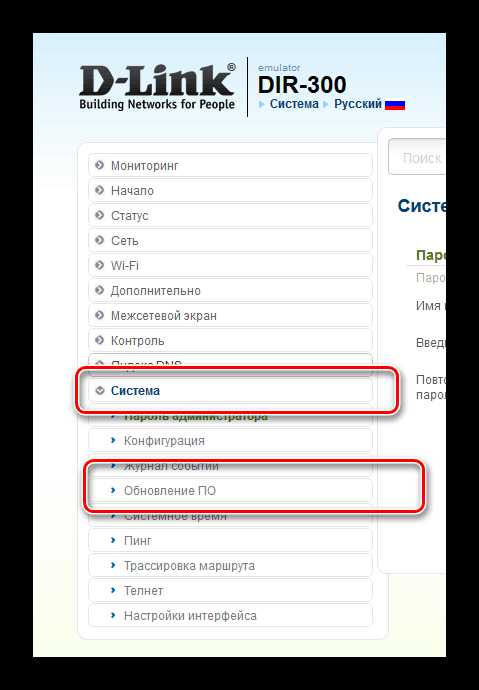


Дальнейшая часть операции проходит без участия пользователя. Она займёт некоторое время, от 1 до 10 минут в зависимости от скорости подключения к интернету. Обратите внимание, что в процессе обновления прошивки могут возникнуть события в виде отключения сети, мнимого зависания или перезагрузки роутера. В обстоятельствах установки нового системного ПО это нормальное явление, поэтому не тревожьтесь и просто дождитесь окончания.
Способ 2: Локальный способ
Некоторые пользователи считают режим ручного обновления прошивки более эффективным, нежели автоматический способ. Оба метода достаточно надёжны, но неоспоримым преимуществом ручного варианта является возможность обновиться без активного подключения к интернету. Самостоятельный вариант установки новейшего ПО для роутера имеет такую последовательность действий:
- Определите аппаратную ревизию роутера — номер обозначен на наклейке, которая находится в нижней части устройства.
- Переходите по этой ссылке на FTP-сервер загрузок производителя и найдите папку с файлами к вашему устройству. Для удобства можете нажать Ctrl + F, ввести в поисковой строке
dir-300.
Внимание! DIR-300 и DIR-300 с индексами A, C и NRU – это различные устройства, и прошивки их НЕ взаимозаменяемы!
Открывайте папку и перейдите во вложенный каталог «Firmware».

Далее загрузите нужную прошивку в формате BIN в любое подходящее место на компьютере. - Откройте раздел обновления Firmware (шаг 1 предыдущего способа) и обратите внимание на блок «Локальное обновление».

Первым делом нужно выбрать файл прошивки – нажмите на кнопку «Обзор» и через «Проводник» перейдите в директорию со скачанным ранее BIN-файлом. - Воспользуйтесь кнопкой «Обновить» для начала процедуры апгрейда ПО.

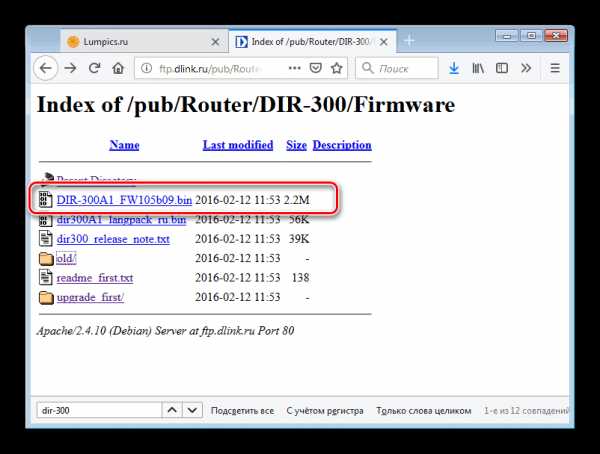
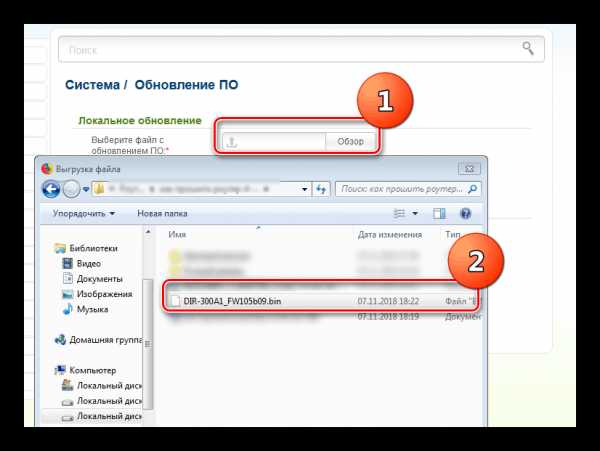

Как и в случае с автоматическим обновлением, дальнейшее участие пользователя в процессе не требуется. Для этого варианта также характерны особенности процесса апгрейда, поэтому не пугайтесь, если роутер перестанет отвечать на запросы либо пропадут интернет или Wi-Fi.
На этом наш рассказ о прошивке D-Link DIR-300 окончен – как видите, ничего сложного в этой манипуляции нет. Единственную трудность может составить выбор правильной прошивки к конкретной ревизии устройства, но это необходимо проделать, поскольку установка неподходящей версии выведет маршрутизатор из строя.
Мы рады, что смогли помочь Вам в решении проблемы.Опишите, что у вас не получилось. Наши специалисты постараются ответить максимально быстро.
Помогла ли вам эта статья?
ДА НЕТlumpics.ru
Проблема с перепрошивкой D-Link DIR-300 C1 — Решено!
14.03.13

Дано: Роутер D-Link DIR-300 C1 с прошивкой 1.0.0
Задача: Обновить прошивку.

Много слов и решение:
Если бы этот маршрутизатор перепрошивался и настраивался элементарно — я бы об этом не писал. Но с DIR-300 C1 нужно повозиться. Поэтому читаем дальше!
Роутер живой, ip раздает исправно, в web-интерфейс пускает по 192.168.0.1 (admin/admin) Захожу на ftp.dlink.ru, качаю актуальную прошивку. Далее захожу в веб-интерфейс роутера. Выбираю только что скачанный файл прошивки — нажимаю обновить firmware. Роутер думает-думает.. загружается и показывает, что прошивка осталась 1.0.0. Я воспринимаю это как глюк и повторяю процедуру. Эффект тот же. Потом качаю какую-нибудь предыдущую версию прошивки. Снова жму обновить — роутер думает-думает — и снова 1.0.0. Значит всё-таки что-то тут не так!
Еще в первый раз когда зашел на ftp я обратил внимание на папку bootloader_update. У других роутеров такой папки нету. Заглянул в неё. Там архив dcc_v.0.2.92_2012.12.07.zip Полез разбираться.
Оказывается у DIR-300 C1 действительно есть проблема с обновлением прошивки с 1.0.0 на более свежую. И, как я понимаю, D-Link специально для этой модели написали специальный soft. Собственно эта программа как-раз и лежит в архиве.
Качаем: dcc_v.0.2.92_2012.12.07.zip -распаковываем.
И запускаем dcc.exe Выглядит это вот так:

Нажимаем «Подключение и настройка устройства»
Читайте внимательно в программе какой провод куда нужно подключить и «Далее — Далее..» Потом пойдет процесс перепрошивки, который заёмет минут пять.




У меня всё прошло гладко с первого раза и после проделанных манипуляций на DIR-300 C1 благополучно установилась прошивка 1.0.4 (По секрету, именно эта прошивка лежит в архиве, который мы скачали. Вот тут: *\dcc_v.0.2.92_2012.12.07\dcc\firmware\DIR-300\DIR-300.bin)
Дальше я скачал последнюю актуальную прошивку отсюда:
ftp://ftp.dlink.ru/pub/Router/DIR-300A_C1/Firmware/
Зашел на роутер по адресу 192.168.0.1 (admin/admin) и обновил его еще раз до 1.0.12
//добавлено 05.12.2013: На данный момент последняя прошивка 1.0.20
А дальше всё, как обычно — выполнил настройки подключения роутера, настроил беспроводную сеть и всё работает!
Если у Вас возникли проблемы с настройкой D-Link DIR-300 C1 или Вы не хотите разбираться и вникать во все тонкости — просто позвоните мне и в ближайшее время я подъеду к Вам домой или в офис и выполню все необходимые работы. Быстро и недорого!
Частный компьютерный мастер — Александр Чмиховский
Получилось?
Нажимайте!
wuzup.info
Прошивка DIR-300: инструкция, подключение и обновление
Если вам нужна прошивка DIR-300, то здесь вы найдете всю нужную информацию. Стоит заметить несколько моментов:
- Если во время перепрошивки у вас отключится электричество, то есть шанс сломать роутер. Поэтому для начала убедитесь в стабильном электричестве и исправных кабелях питания. Можно подключить D-link DIR 300 через ИБП на время прошивки.
- Самостоятельное обновление прошивки аннулирует гарантию.
Зачем может потребоваться обновление? Иногда нужно даже не обновление, а переустановка уже имеющейся версии прошивки. Причины:
- Интернет тормозит и глючит.
- Необходимы новые функции, появившиеся в новой версии ПО.
Прошивка – это как драйвер или операционная система для роутера. Микропрограмма, записываемая в постоянную память устройства. Для начала ее нужно скачать.
Краткая инструкция
Если коротко и саму суть, как перепрошить:
- Скачайте прошивку для D-link DIR 300 с ftp.dlink.ru.
- Зайдите на страницу роутера 192.168.1.1 (или 192.168.0.1).
- Направляйтесь в раздел «Maintenance», потом «Firmware Update».
- Выберите файл прошивки, нажмите «Upload».
- Подождите 2 минуты, пока роутер ставит прошивку. Всё.
Теперь все то же самое, но детальней.
Скачка прошивки
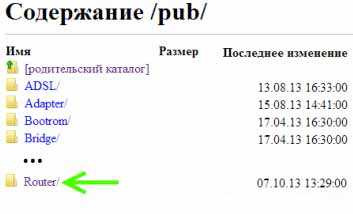
- Весит она всего несколько мегабайт. В адресной строке напишите адрес dlink.ru, после чего перейдите на официальный сайт разработчика маршрутизатора, это ftp с прошивками.
- В папке под названием pub найдите раздел Router.
- После этого найдите папку с прошивкой для своей модели и ревизии роутера, в нашем примере это DIR-300_NRU.
- Далее направляйтесь в папку Firmware.

- Теперь необходимо узнать ревизию маршрутизатора ДИР. Вам надо взять свой роутер, перевернуть его, и посмотреть, что написано на наклейке с нижней стороны.
- В данном случае это B1, у вас может быть A1/B1/C1/D1/B3/B5/B7/B6.
- Открыв папку на ftp под названием Firmware, выберите раздел, который соответствует вашей модели роутера DIR300.
- Скачайте прошивку. Это небольшой файл с расширением bin.
Рекомендуем вам сохранить файл прошивки на какой-нибудь BackUp носитель (жесткий диск, флешка). Чтобы в случае поломки интернета вы могли добыть прошивку без сети.
Подключение маршрутизатора к ПК
Подключите D-link к своему компьютеру через патчкорд. Можно перепрошивать с обычных стационарных ПК, ноутбуков и нетбуков. Включите роутер. Нужно проверить настройку сети.

- В Win7 зайдите «Пуск», потом в «Панель Управления», далее «Просмотр состояния сети и задач».
- Найдите в левом меню ссылку «Изменения параметров адаптера». Найдите иконку для подключения по лок. сети, зайдите в свойства подключения.
- Откроется окно, выберите там протокол версии 4 (TCP/IPv4) и нажмите кнопку «Свойства».
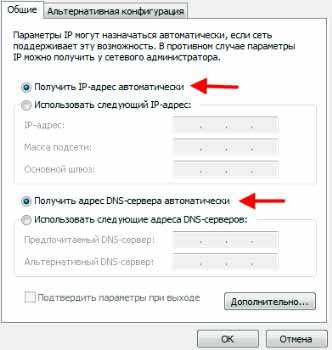
- На вкладке «Общие» посмотрите поставлены ли настройки: «Получить IP-адрес автоматически», а также и «Получить адрес DNS-сервера автоматически».
Теперь непосредственно к обновлению прошивки.
Перепрошивка
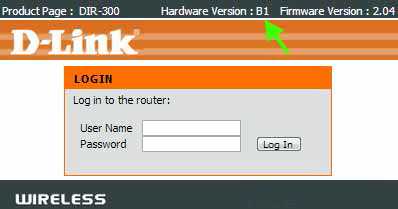
- Откройте браузер, вместо адреса сайта напишите 192.168.1.1, вы зайдете на страничку, генерируемую роутером.
- Введите логин и пароль для доступа к настройкам DIR 300. Если пароля вы не устанавливали, то пишите просто admin.
- На странице роутера можно узнать версию ревизии (вверху салатовой стрелочкой отмечено), это нужно на случай, если у вас затерлась или отклеилась наклейка на дне роутера.
- Зайдите в раздел «Maintenance», потом в «Firmware Update. Затем пройдите ниже до «Firmware upgrade», после чего «Выберите файл».
- Найдите у себя на компьютере скачанную официальную прошивку от D-link. После этого нажмите «Upload».
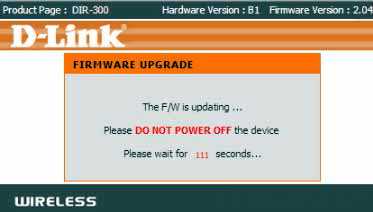
- Начнется обновление прошивки роутера, это займет ровно 2 минуты. Не отключайте роутер от питания в это время, иначе это может привести к поломке.
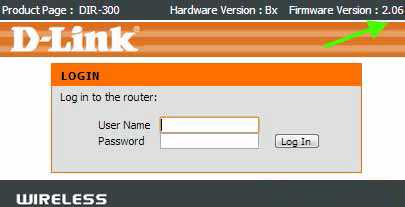
- Когда обновление закончится вас перебросит на окно логина и пароля.
- Посмотрите на верхнюю строчку, если вы обновляли прошивку на новую версию, то там должны быть изменения. Если вы просто перепрошивали (по аналогии, как переустановка Windows), то вас будет ждать тот же номер версии прошивки.
Когда прошивка роутера DIR-300 переустановлена, настройки интернета не меняются. Вы можете сразу же продолжить пользоваться компьютером.
Прошивка модели D-Link DIR-300 C1
- Чтобы перепрошить маршрутизатор D-Link DIR-300 C1 необходимо скачать файл прошивки (.bin) отсюда.
- После этого скачайте архив zip отсюда.

- Убедитесь, что ваш маршрутизатор подключен к компьютеру (ноутбуку или нетбуку) кабельным соединением, а не через Wi-Fi.
- Распакуйте на компьютере скачанный архив zip и запустите программу dcc.exe.
- После этого запустится D-Link Click’n’Connect. В ней выберите «Подключение и настройка устройства».
Обновите программное обеспечение, это просто – подсказки помогут. В итоге установится не последняя, но рабочая прошивка для этой модели. Если работа маршрутизатора вас устраивает, то можно не продолжать.
Обновление D-Link DIR-300 C1 до последней версии
Но если вы хотите обновить ПО D-Link DIR-300 C1 до последней версии прошивки, то…
- Зайдите в настройки роутера, найдите раздел «Система», после чего «Обновление ПО».
- Там выберите bin-файл прошивки (мы его скачивали ранее).
- Потом нажимайте «Обновить» — подождите стандартные 2 минуты обновления.
Могут появится сообщения об ошибках или зависания роутера, тогда не отключайте питание, а подождите еще 5-10 минут, чтобы установка завершилась корректно.
DIR 300 N150 ревизия D1
Перепрошивка DIR 300 N150 D1 на примере прошивки версии 2.5.4 с новым вебинтерфейсом «Air».

- Зайдите в настройки обычным способом, перед вами будет страница «Начало / Информация», там можно точное название модели и версию прошивки.

- Чтобы установить новую или переустановить старую прошивку, нажмите по её версии, откроется страница «Система / Обновление ПО».
- Используйте кнопку «Обзор», чтобы выбрать файл с обновлениями (предварительно скачанный отсюда).
- Нажмите «Обновить». Ожидание 2 минуты.
Так выглядит файл с прошивкой на ftp сервере производителя
Восстановление настроек
Если вы прошили DIR-300 неудачно, то можно восстановить заводские настройки маршрутизатора.
- Самое простое это использование кнопки RESET на корпусе роутера, понадобится зубочистка, так как кнопка утоплена в корпус. Нажмите ее на 10 секунд, отпустите, после этого роутер перезагрузится и стартанет с обнуленными настройками.
- Также можно воспользоваться соответствующим пунктом в меню настроек вебинтерфейса.
Вы узнали, как установить официальную прошивку на роутер DIR 300 (ревизий A1/B1/C1/D1/B3/B5/B7/B6). Также на нашем сайте вы можете почитать как настроить интернет на роутере D-link DIR 300.
setupik.ru
Как прошить роутер D-link DIR 300
С течением времени техника устаревает, и одни устройства заменяются другими — новыми и более эффективными. То же касается и программного обеспечения в сфере беспроводных технологий. Что делать с нормально функционирующим роутером но с устаревшей прошивкой, не выбрасывать же его? В данной статье рассматривается прошивка роутера D-link DIR 300.
Прежде, чем приступить к дальнейшим действиям, необходимо понимать, что перепрошивка роутера несет некую долю риска. Иногда она может привести к полной неработоспособности устройства. Поэтому, обновлять прошивку маршрутизатора нужно тогда, когда в этом есть необходимость. Если роутер постоянно глючит или тормозит, обновление прошивки может вернуть его в строй.
Внимание: обновление прошивки роутера, срок гарантийного обслуживания которого ещё не истёк, аннулирует гарантию производителя.
Ещё один немаловажный момент: в процессе обновления прошивки не должно быть проблем с электричеством. Тем из вас, у кого постоянно пропадает свет, настоятельно рекомендуем подключать роутер к электросети через ИБП (источник бесперебойного питания).
DIR 300 прошивка
Прошивка — микропрограмма, записанная в CMOS компьютера. Также она используется в телефонах, планшетах, роутерах и других устройствах. Иными словами — это некая версия операционной системы, а процесс её обновления называют перепрошивкой.
Для начала нужно скачать прошивку D-link DIR 300.

В адресной строке браузера наберите ftp.dlink.ru и перейдите на сайт с прошивками. Зайдите в папку pub, затем в раздел Router.
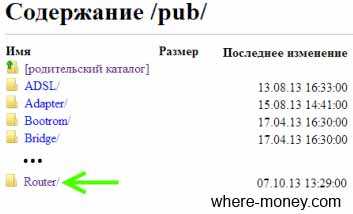
Среди всего перечня роутеров, найдите и откройте папку DIR-300_NRU.
Перейдите в раздел Firmware.
На следующем этапе будьте внимательны. Необходимо правильно выбрать ревизию модели роутера. Для этого переверните модем и на нижней панели посмотрите на содержание наклейки со штрих кодом, здесь должна быть указана ревизия. В нашем случае B1, у вас может быть B2 — B7.

Открыв папку Firmware, выберите раздел, соответствующий вашему роутеру.
Скачайте файл с расширением bin.
Что делать дальше? Подключите роутер к компьютеру и включите электропитание. Затем проверьте настройки локальной сети. В Windows 7 перейдите в «Пуск» — «Панель Управления» — «Просмотр состояния сети и задач» — левое меню «Изменения параметров адаптера».
Выберите ярлык подключения по локальной сети, нажмите по нему правой кнопкой мыши и откройте «Свойства». В открывшемся окне выделите протокол версии 4 (TCP/IPv4) и снова жмите «Свойства».

На вкладке «Общие» убедитесь, что установлены параметры: «Получить IP-адрес автоматически» и «Получить адрес DNS-сервера автоматически».
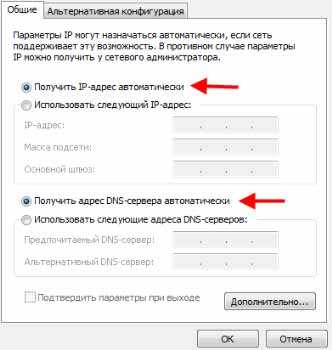
Если ваша Wi-Fi сеть без доступа к интернету, тоже обратите внимание на эти параметры.
Теперь перейдем к непосредственной настройке маршрутизатора. Рассмотрим, как обновить прошивку роутера.
Прошивка роутера D-link DIR 300
В адресной строке браузера напишите 192.168.1.1 и нажмите Enter.
В появившемся окне введите логин и пароль, в нашем случае — admin.
Возможно, у вас другой основной шлюз, и вы не сможете увидеть окно для входа в настройки роутера по адресу: 192.168.1.1. В этом случае посмотрите основной шлюз в командной строке – cmd.
Если вы забыли пароль от входа в настройки, в одной из предыдущих статей рассказывалось, что делать если забыл пароль от роутера?
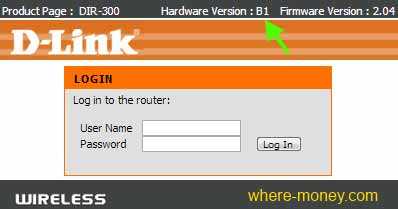
Обратите внимание на верхнюю строчку, здесь указана версия ревизии, которую мы смотрели на наклейке модема.
Если, по любой из причин: отклеилась наклейка или стёрлись буквы, вы не смогли узнать ревизию своего устройства, — сейчас это можно сделать в окне ввода логина и пароля.
Войдя в настройки роутера D-Link DIR 300, откройте вкладку «Maintenance» и выберите слева меню «Firmware Update».

Затем опуститесь вниз до раздела «Firmware upgrade» и «Выберите файл» — ранее скачанную прошивку. Указав путь к прошивке роутера, жмите «Upload».
Через 2 минуты обновится прошивка модема. Об этом будет сказано в следующем диалоговом окне.
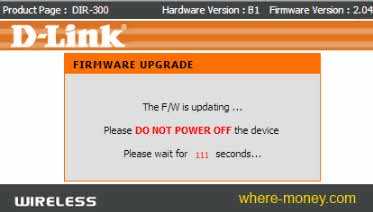
Не выключайте электропитание модема до тех пор, пока не обновится ПО.
По завершении указанного времени откроется окно для входа в настройки. Снова обратите внимание на верхнюю строку, на этот раз здесь указана новая версия прошивки.
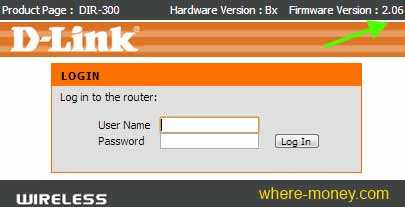
Как видите, прошивка роутера обновилась. Настройки локальной сети и доступа в интернет остались прежними — не обнулились.
Как обновить прошивку: краткая инструкция
Для большей наглядности, вкратце рассмотрим основные шаги, которые необходимо предпринять в процессе обновления прошивки роутера:
- Скачайте файл с нужной прошивкой на сайте ftp.dlink.ru
- Зайдите в настройки роутера и перейдите в раздел «Maintenance».
- В левом меню выберите пункт «Firmware Update».
- Перейдите в подраздел меню «Firmware upgrade» и выберите файл со скачанной прошивкой.
- Нажмите Upload и подождите 2 минуты до окончания процесса обновления ПО роутера.
Помните:
- При обновлении прошивки не должно быть проблем с электричеством.
- Прошивка роутера несет в себе долю риска. Решение об обновлении ПО вы принимаете на свой страх и риск.
- Перепрошивка роутера аннулирует период гарантийного обслуживания.
Прошивка D-Link DIR-300 C1
Чтобы прошить роутер D-Link DIR-300 с ревизией C1, перейдите по следующей ссылке и скачайте файл с расширением bin: //ftp.dlink.ru/pub/Router/DIR-300A_C1/Firmware/
Затем откройте в браузере следующую ссылку и скачайте архив zip: //ftp.dlink.ru/pub/Router/DIR-300A_C1/Firmware/bootloader_update/
Далее проследите за тем, чтобы роутер был подключен к компьютеру кабелем, а не через WiFi.
Распакуйте загруженный архив zip и запустите утилиту dcc.exe. Откроется программа D-Link Click’n’Connect. В ней, слева, нажмите кнопку «Подключение и настройка устройства».

Обновите ПО, следуя подсказкам программы. Выполнив необходимые действия, будет установлена хоть и не последняя, но вполне рабочая прошивка D-Link DIR-300 C1.
На этом этапе, если роутер работает нормально, прошивку можно завершать. Однако, если вам все же хочется обновить программное обеспечение до последней версии, тогда читайте далее.
Перейдите в настойки роутера, введя в адресной строке браузера 192.168.0.1. Если нужен другой IP, узнайте адрес основного шлюза через командную строку.
В поле логин и пароль введите admin, если устанавливались другие значения для аутентификации пользователя, напишите свои данные.
В открывшемся интерфейсе настроек перейдите в раздел «Система» – «Обновление ПО».
В соответствующем окне укажите путь к файлу прошивки с расширением bin на компьютере. Вначале раздела про обновление прошивки D-Link DIR-300 C1 о нем уже говорилось.
Нажмите кнопку «Обновить» для установки ПО, — на это уйдет до 2-х минут.
Иногда, в процессе прошивки роутера, могут показываться сообщения об ошибке или браузер виснет. В этом случае не предпринимайте никаких действия, а подождите 5 – 10 мин., прошивка должна завершиться корректно.
Обновление прошивки DIR 300 N150 ревизия D1
На рынке представлено несколько версий роутеров D-Link DIR 300 с разными ревизиями прошивок и отличающимся внешним видом веб интерфейсов.
Рассмотрим обновление ПО роутера DIR 300 N150 с ревизией D1 на примере прошивки 2.5.4 с новым web интерфейсом «Air».

Войдя в настройки роутера, отобразится следующая страница «Начало / Информация», где указана модель устройства и версия прошивки.
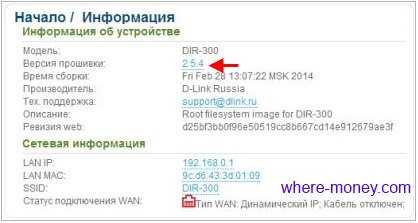
Чтобы обновить прошивку, нажмите по её версии левой кнопкой мыши. Откроется страница «Система / Обновление ПО».
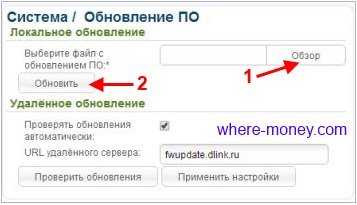
Нажмите кнопку Обзор и выберите на компьютере файл с обновлениями. Затем жмите «Обновить». Дождитесь перезагрузки роутера (1 – 2 мин).
Файл с обновлением прошивки для роутера DIR 300 N150 ревизии D1 можно найти на официальном сайте D-Link или введя в адресной строке браузера следующий URL.
ftp://ftp.dlink.ru/pub/Router/DIR-300A_D1/Firmware/
Файл с прошивкой называется 20140228_1302_DIR_300AE_2.5.4_sdk-master.bin (смотрите рисунок выше).
Обновление программного обеспечения необходимо выполнять при проводном подключении роутера к компьютеру.
Если, после прошивки, маршрутизатор работает некорректно, восстановите заводские настройки устройства. Для этого используйте соответствующий раздел меню или аппаратную кнопку RESET (нажмите при включенном роутере и удерживайте 10 сек, затем отпустите, роутер должен перезагрузиться).
Важно! Обновление прошивки роутера выполняется на свой страх и риск. Если период гарантийного обслуживания ещё не истёк, то самостоятельное обновление ПО (не через сервисный центр) аннулирует его.
where-money.com
Прошивка D-Link DIR-300 D1 | remontka.pro
  настройка роутера
Несмотря на то, что прошивка сравнительно недавно получившего распространения Wi-Fi роутера D-Link DIR-300 D1 мало чем отличается от предыдущих ревизий устройства, у пользователей возникают вопросы, которые связаны с небольшим нюансом, когда требуется скачать прошивку с официального сайта D-Link, а также с обновленным веб-интерфейсом в прошивках версий 2.5.4 и 2.5.11.
В этой инструкции будет подробно показано, как скачать прошивку и как прошить DIR-300 D1 новой версией ПО для двух вариантов изначально установленного на роутере — 1.0.4 (1.0.11) и 2.5.n. Также постараюсь в этом руководстве учесть все возможные проблемы, которые могут возникнуть.
Как скачать прошивку DIR-300 D1 с официального сайта D-Link
Обратите внимание, что все нижеописанное подходит только для маршрутизаторов, на наклейке внизу которых указано H/W: D1. Для других DIR-300 нужны другие файлы прошивок.
Прежде чем начать саму процедуру, необходимо скачать файл прошивки. Официальный сайт для загрузки прошивок — ftp.dlink.ru.
Зайдите на этот сайт, затем пройдите в папку pub — Router — DIR-300A_D1 — Firmware. Обратите внимание, что в папке Router присутствует два каталога DIR-300 A D1, отличающиеся подчеркиваниями. Вам нужен именно тот из них, который я указал.
В указанной папке находятся последние прошивки (файлы с расширением .bin) для маршрутизатора D-Link DIR-300 D1. На момент написания статьи последняя из них — 2.5.11 от января 2015 года. Ее я и буду устанавливать в этом руководстве.
Подготовка к установке обновления ПО
Если вы уже подключили роутер и умеете зайти в его веб-интерфейс, этот раздел вам не требуется. Разве что отмечу, что обновлять прошивку лучше по проводному соединению с роутером.
Для тех, у кого роутер пока не подключен, и кто никогда раньше подобных вещей не проделывал:
- Подключите роутер кабелем (входит в комплект) к компьютеру, с которого будет обновляться прошивка. Порт сетевой карты компьютера — порт LAN 1 на роутере. Если у вас нет сетевого порта на ноутбуке, то пропустите шаг, будем подключаться к нему по Wi-Fi.
- Включите роутер в розетку. Если для прошивки будет использоваться беспроводное соединение, через некоторое время должна появиться сеть DIR-300, не защищенная паролем (при условии, что вы не меняли ее имя и параметры ранее), подключитесь к ней.
- Запустите любой браузер и введите в адресную строку 192.168.0.1. Если вдруг эта страница не открывается, проверьте, чтобы в параметрах используемого подключения, в свойствах протокола TCP/IP было установлено Получать IP и DNS автоматически.
- На запрос логина и пароля введите admin. (При первом входе вас также могут попросить сразу изменить стандартный пароль, если измените — не забывайте его, это пароль для входа в настройки роутера). Если пароль не подходит, то, возможно, вы или кто-то поменяли его ранее. В этом случае можно сбросить настройки роутера, нажав и удерживая кнопку Reset сзади устройства.
Если все описанное прошло успешно, переходим непосредственно к прошивке.
Процесс прошивки роутера DIR-300 D1
В зависимости от того, какая версия прошивки установлена на маршрутизаторе в настоящий момент, после входа вы увидите один из изображенных на картинке вариантов интерфейса настройки.
В первом случае, для прошивок версий 1.0.4 и 1.0.11, проделайте следующие действия:

- Нажмите «Расширенные настройки» внизу (при необходимости включите русский язык интерфейса вверху, пункт Language).
- В пункте «Система» нажмите двойную стрелку вправо, а затем — Обновление ПО.
- Укажите файл прошивки, который мы скачали ранее.
- Нажмите кнопку «Обновить».
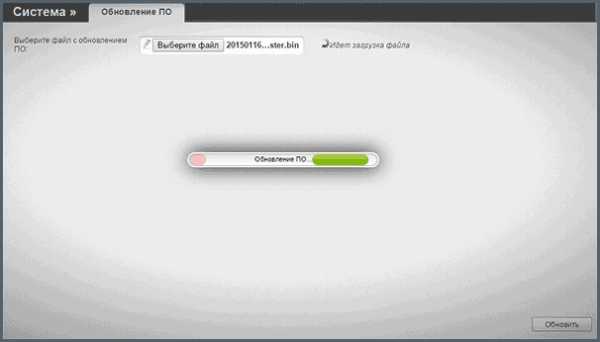
После этого ожидайте завершения прошивки вашего D-Link DIR-300 D1. Если вам показалось, что все зависло или страница перестала отвечать, перейдите к разделу «Примечания» ниже.
Во втором варианте, для прошивок 2.5.4, 2.5.11 и последующих 2.n.n, после входа в настройки:
- В меню слева выберите Система — Обновление ПО (при необходимости включите русский язык веб-интерфейса).
- В разделе «Локальное обновление» нажмите кнопку «Обзор» и укажите файл прошивки на компьютере.
- Нажмите кнопку «Обновить».
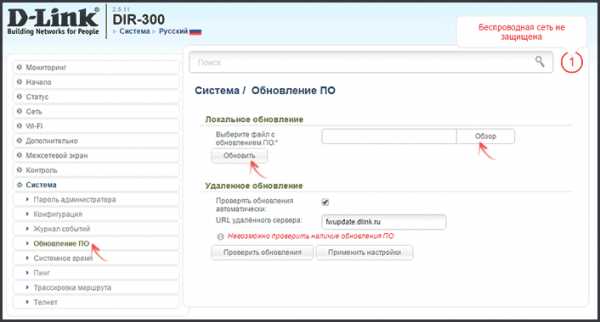
В течение короткого времени прошивка будет загружена на маршрутизатор и произойдет ее обновление.
Примечания
Если при обновлении прошивки, вам показалось что ваш роутер завис, так как в браузере бесконечно движется полоса прогресса или просто показывают, что страница недоступна (или что-то подобное), это происходит просто потому, что при обновлении ПО связь компьютера с роутером прерывается, вам нужно просто подождать минуту-полторы, заново подключиться к устройству (если использовалось проводное соединение, оно восстановится само), и снова войти в настройки, где вы сможете увидеть, что прошивка обновилась.
Дальнейшая настройка роутера DIR-300 D1 ничем не отличается от настройки этих же устройств с предыдущими вариантами интерфейса, отличия в оформлении не должны вас испугать. Инструкции можете посмотреть у меня на сайте, список доступен на странице Настройка роутера (руководства конкретно по этой модели подготовлю в ближайшее время).
А вдруг и это будет интересно:
remontka.pro